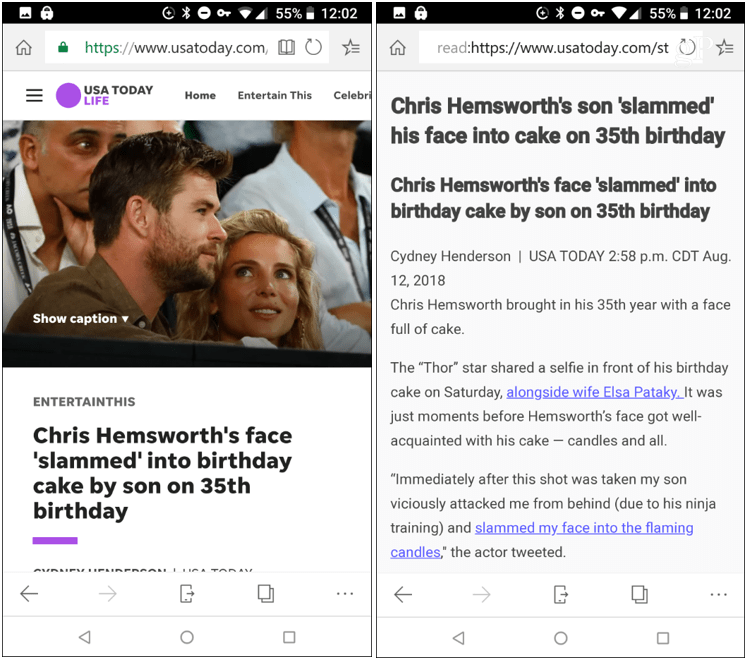Χρησιμοποιήστε τη λειτουργία ανάγνωσης σε Android ή iOS για να προβάλετε τις ιστοσελίδες χωρίς καταστροφή
Κινητό Χρώμιο Microsoft άκρη Ίος Ήρωας Android / / March 17, 2020
Τελευταία ενημέρωση στις

Ενώ προσπαθείτε να φτάσετε στο κρέας ενός άρθρου, ενώ διαβάζετε στο smartphone ή το tablet σας, το κάνετε καλύτερα χωρίς περισπασμούς στην ιστοσελίδα.
Όταν πρόκειται για την ανάγνωση ειδήσεων και ηλεκτρονικών άρθρων στο τηλέφωνό σας, μερικές φορές οι σελίδες μπορεί να είναι συντριπτικές για να εξετάσουμε. Πιο συγκεκριμένα ιστότοποι που έχουν έναν τόνο εικόνων, πλαϊνών γραμμών, διαφημίσεων και άλλες δραστηριότητες στην οθόνη. Μερικές φορές απλώς θέλετε να απαλλαγείτε από την περίσσεια και απλά να διαβάσετε το κείμενο ενός άρθρου. Εδώ είναι μια ματιά στο πώς μπορείτε να διαβάσετε τα άρθρα σε ένα πρόγραμμα περιήγησης σε το Android σας ή iOS χωρίς διάσπαση της προσοχής.
Λειτουργία ανάγνωσης στο Chrome για Android
Εάν θέλετε μόνο κείμενο μόνο κατά την ανάγνωση άρθρων στο Chrome, μπορείτε να ενεργοποιήσετε την "Απλοποιημένη προβολή" στη συσκευή σας Android. Αυτό θα εξαλείψει τις διαφημίσεις, τις γραμμές πλοήγησης, τα πλαίσια με σχετικό περιεχόμενο και τις εικόνες. Εμφανίζει μόνο το κείμενο του άρθρου στη σελίδα - δεν αποσυνδέει όμως τους συνδέσμους. Για να το αποκτήσετε, ανοίξτε το Chrome στο τηλέφωνο ή το tablet σας και κατευθυνθείτε προς το
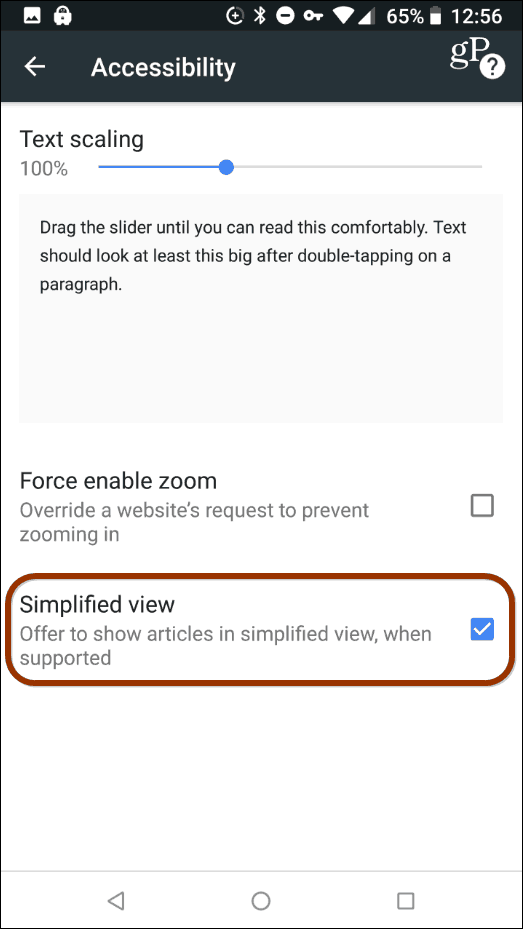
Την επόμενη φορά που θα δουλέψετε σε ένα άρθρο, θα δείτε μια ειδοποίηση στο κάτω μέρος που λέει "Show Simplified Προβολή "- αγγίξτε το και θα απαλλαγείτε από όλες τις εικόνες και άλλα αντικείμενα, ώστε να μπορείτε να διαβάσετε το κείμενο και μόνο το κείμενο.
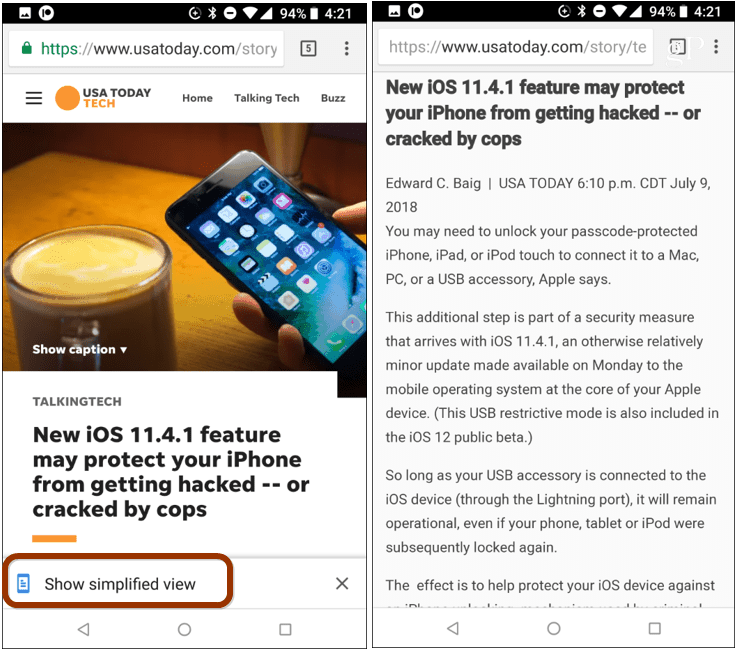
Λειτουργία ανάγνωσης για το Safari στο iOS
Για να εισαγάγετε τη λειτουργία Αναγνώστη στο iPhone ή στο iPad σας, ξεκινήστε το πρόγραμμα περιήγησης Safari και τραβήξτε το άρθρο που θέλετε να διαβάσετε. Στη συνέχεια, πατήστε το κουμπί "Αναγνώστης" στα αριστερά της γραμμής διευθύνσεων. Αυτό θα καθαρίσει την οθόνη για ευκολότερη ανάγνωση και έχετε άλλες επιλογές, όπως αλλαγή της γραμματοσειράς, του μεγέθους κειμένου και του χρώματος της σελίδας. Και, είναι ακόμη δυνατό να οι σελίδες ανοίγουν αυτόματα στη λειτουργία Αναγνώστη, πολύ.

Χρησιμοποιήστε ένα διαφορετικό πρόγραμμα περιήγησης
Φυσικά, άλλοι τρόποι που μπορείτε να πάρετε μια ακαταστασία εμπειρία ανάγνωσης είναι να χρησιμοποιήσετε ένα διαφορετικό πρόγραμμα περιήγησης που είναι διαθέσιμο στην πλατφόρμα. Το Microsoft Edge, για παράδειγμα, έχει έναν νεκρό απλό τρόπο να μεταβείτε στην "Ανάγνωση View". Απλά πατήστε το εικονίδιο του βιβλίου στην αριστερή πλευρά της γραμμής διευθύνσεων. Κάνει το ίδιο πράγμα - αφαιρεί το σωρό από τη σελίδα έτσι ώστε να μπορείτε να διαβάσετε ένα άρθρο χωρίς περισπασμούς. Μπορείς να πάρεις Edge στο Android καθώς Edge για iOS.